파이썬에서 가상환경을 만들어 사용하는 방법을 알려드리겠습니다.
저는 새로운 가상환경을 만들어서 xlwings를 설치할 거라서 저렇게 입력을 해주었습니다.
일단 vscode를 여시고 practice.py 파이썬 파일을 만들어줍니다.
그리고 import xlwings를 입력해 줍니다.
xlwings의 설치가 아직 안되어있어서 밑에 오류가 뜹니다. 일단 이렇게 놔두겠습니다.
가상환경만 만드는 것을 원하시는 분들은 여기서부터 보시면 됩니다.
이제 가상환경을 만들어야한는데 빨간색 화살표가 가르키는 버튼을 누르면 터미널을 사용 가능합니다.
(또는 맨 위 메뉴 탭에 terminal 탭을 누르시면 됩니다!)
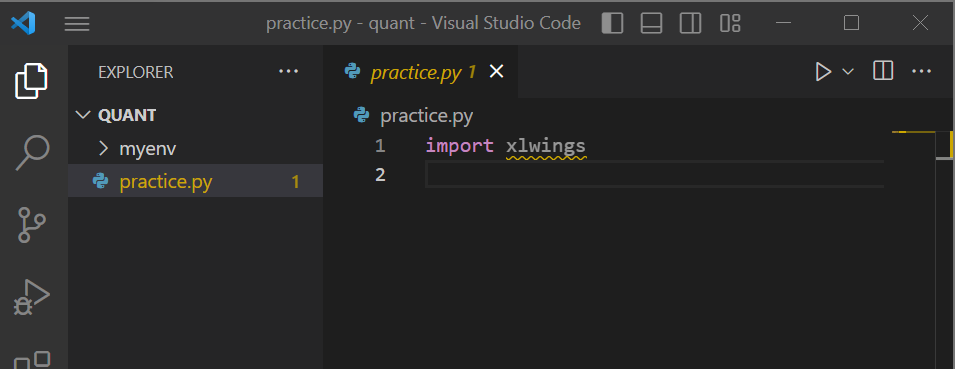
터미널을 열고, pip list를 입력해 줍니다.
저는 이때 pip이 설치가 안되어있다 자꾸 나와서 왜그런가 좀 헤맸습니다.
혹시나 여기서 막히시는 분들은 밑에 링크로 들어가 보시길 바랍니다.
https://blog.naver.com/infoinno1010/223039665113
VS code로 Python 사용하기! 파이썬 인터프리터 사용하기
VScode에서 python 패키지만 다운로드하면 python을 완전히 사용 가능할 줄 알았는데 그게 아니더군요......
blog.naver.com
일단 pip list 입력을 했을때 이전에 설치했던 python 패키지들이 나열되면 됩니다.
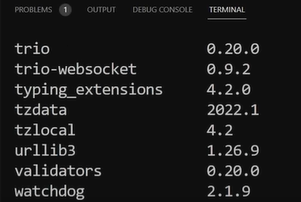
이렇게 좌라락 나옵니다.
가상환경을 만들어서 거기에 설치 해 봅시다.
(따로 가상환경을 만드는 이유는 버전 때문입니다. 이전에 사용하던 프로젝트의 버전은 2.3 인데 이번에 사용하려는 버전은 4.2.이면 이전 에 만들어 놓은 파일을 사용하지 못하게 됩니다. 그렇다면 따로 가상공간을 만들어 놓으면 둘다 사용 가능하지 않을까? 하는 사람들을 위해 만들어 졌습니다.)
- 터미널을 열고 python -m venv myenv 를 입력해 줍니다.
[python -m venv 가상환경이름] 원하는 가상환경 이름을 지정하면 됩니다.

2. 그랬더니! 이렇게 myenv가 만들어 졌습니다.
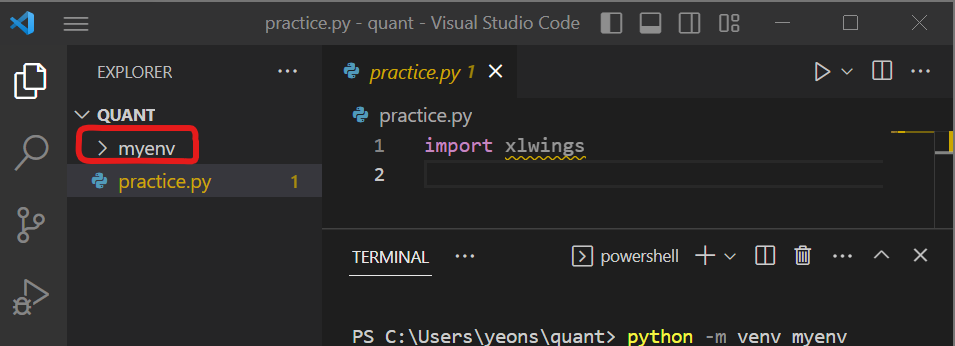
3. 가상환경을 만들었습니다. 하지만 이게 끝이 아닙니다. 가상환경을 실행 시켜야합니다. myenv 안에 Scripts 안에 activate.bat 을 실행시켜줘야합니다.
myenv\Scripts\activate 를 입력해 줍니다. (\ : 역슬래쉬)
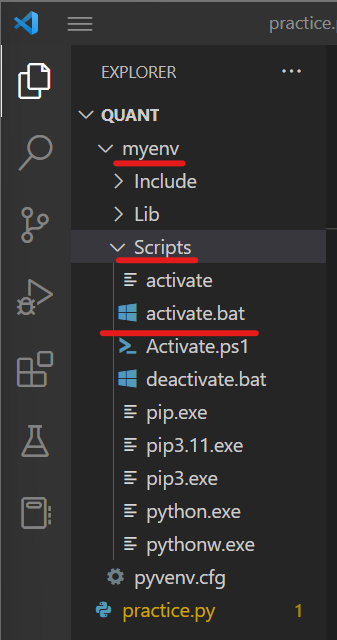
4. 그런데... 이렇게 또 오류가 뜹니다. 빡이 치지만 원래 그런거니까 진정하고
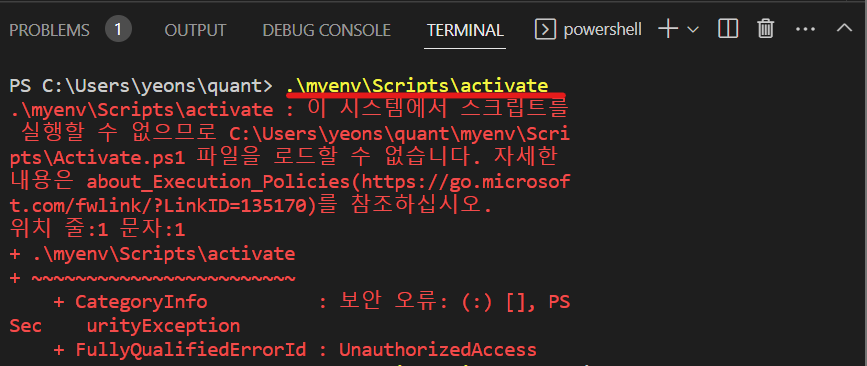
- 윈도우즈 탭에 가셔서 검색어에 powerShell을 검색해 준 후
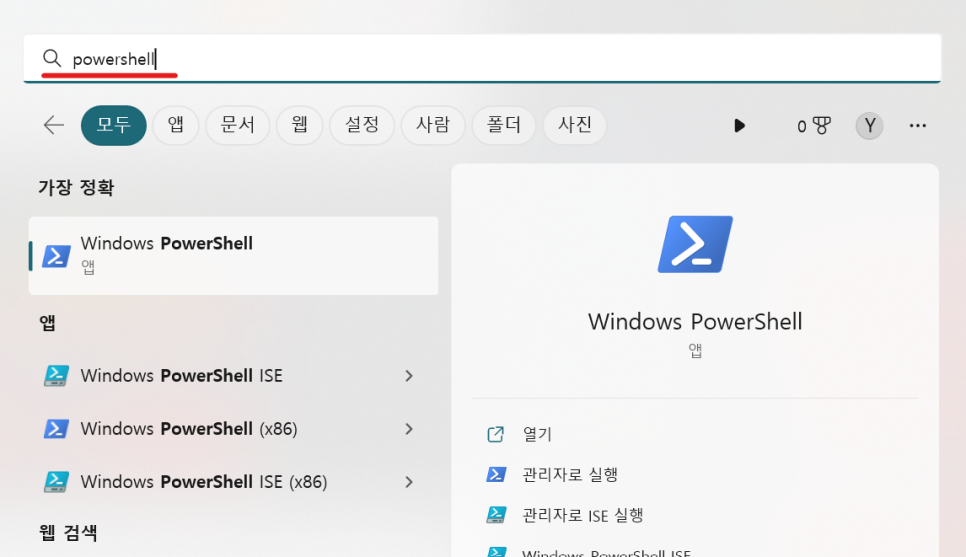
- 우클릭!! 으로 클릭한 후 관리자 권한으로 실행합니다. 예를 눌러줍니다.
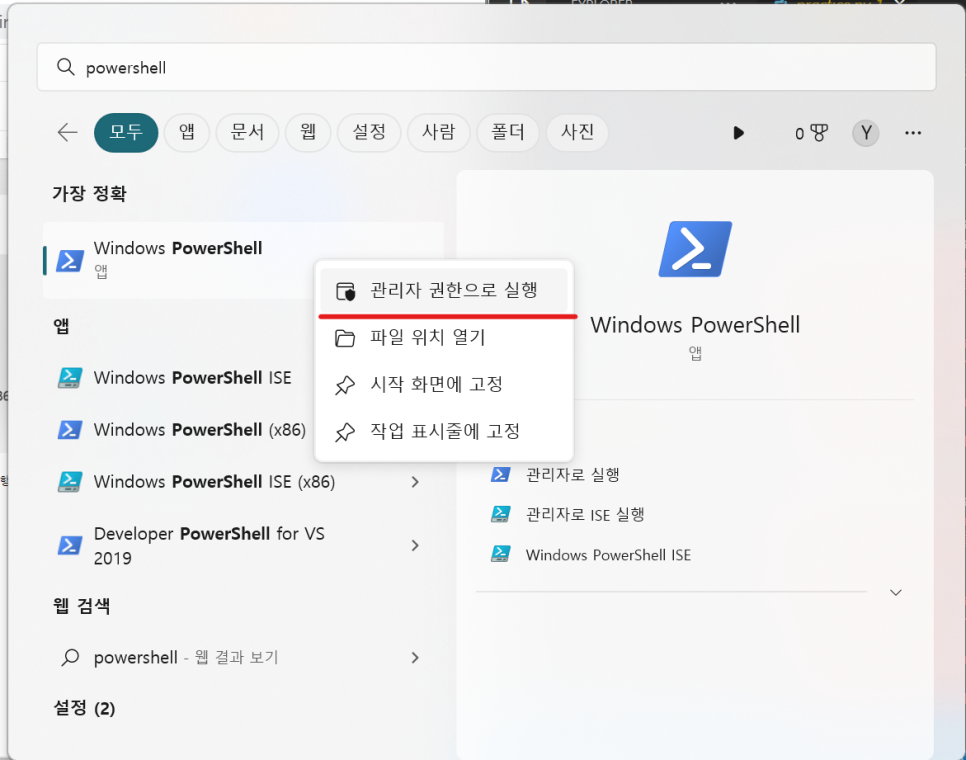
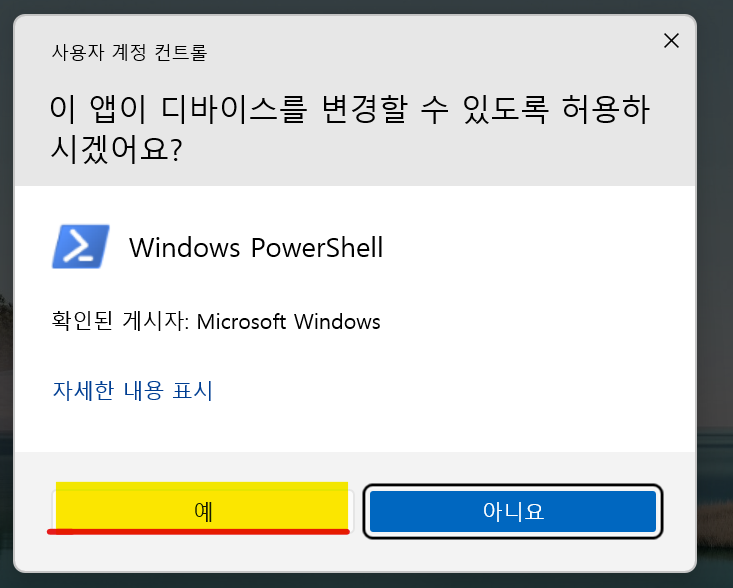
- 그리고 powershell 에 > Set-ExecutionPolicy RemoteSigned 을 입력해 줍니다.


- 여기서 Y를 눌러줍니다.
그리고 나서 다시 vscode 터미널에서 myenv\Scripts\activate 를 입력해 주면!! 된다!! 됐습니다 여러분 ㅠㅠ


이제 파이썬 가상환경으로 들어왔습니다.
여기서 아까 했던 pip list (설치된 패키지 나열) 을 쳐보겠습니다.
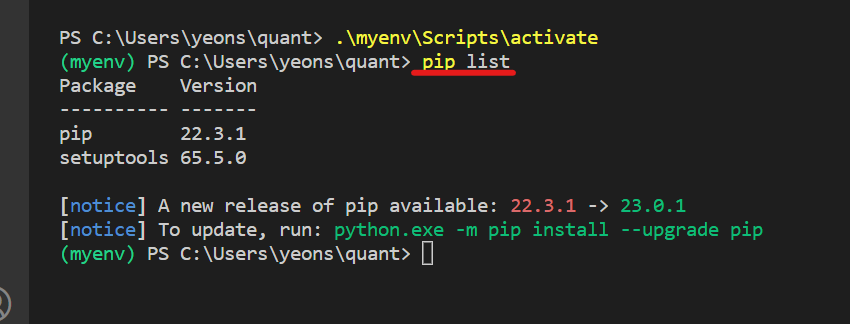
만들어진지 얼마 안되서 list에 별로 뭐가 없네요
여기까지 가상환경 만들기 완료했습니다.
이제 만들어진 가상환경을 다음에 똑같이 다시 쓸 수 있도록 하는 방법을 알아보죠!
만들어진 가상환경_myenv 의 정보를 추출해 내는 것 입니다.
pip install -r requirement.txt 를 추가로 입력해 줍니다.

그럼 이렇게 아까 가상환경에서 설치한 xlwings가 입력이 되어있습니다.
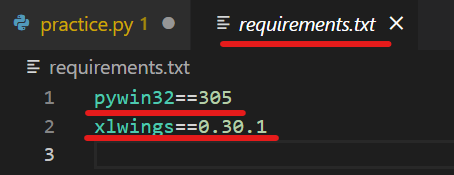
그럼 이렇게 만든 추출물을 이용해서 가싱환경을 재생산 해볼까요?
원래 없던것 처럼 세팅하고 시작하려면 일단 가상환경에서 나와서 만들어 놓은 가상환경 폴더를 삭제해 봅시다.

가상환경에서 나오기 위해 deactivate 를 입력합니다.

그리고 폴더를 삭제 하기 위해 rmdir myenv 를 입력합니다.
그리고 다시 가상환경을 만들어 주는데!!
여기서
python -m venv myenv
.\myenv\Scripts\activate
pip install -r requirement.txt <- 이 부분을 추가해 줍니다. 그러면 아까 저장해 놨던 가상환경 추출물을 이용하여 아까와 똑같이 만들 수 있습니다.
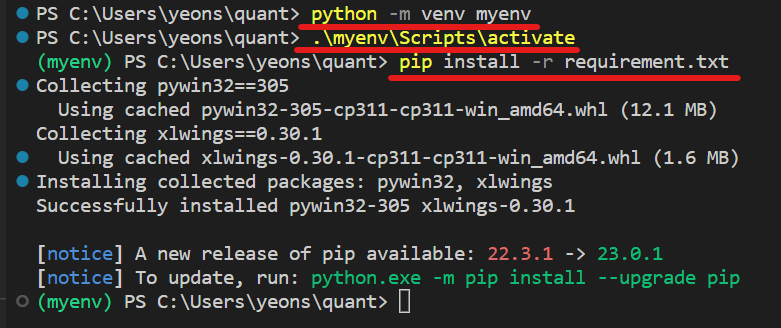
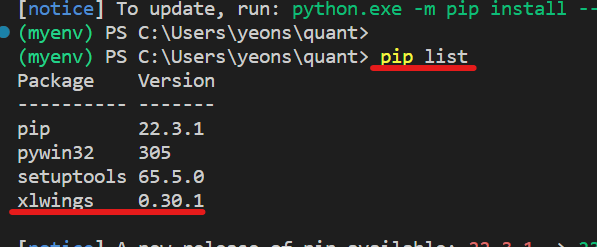
똑같이 재생산 되었습니다.
휴 고생하셨습니다.
이제 거의 다 왔습니다!!
쫌만 더 힘을 내서 패키지 xlwings를 설치해 보겠습니다!!
이제 가상환경에 제가 원하는 패키지 xlwings를 설치하겠습니다.
밑에 사진처럼 >pip install xlwings 를 입력해 줍니다.
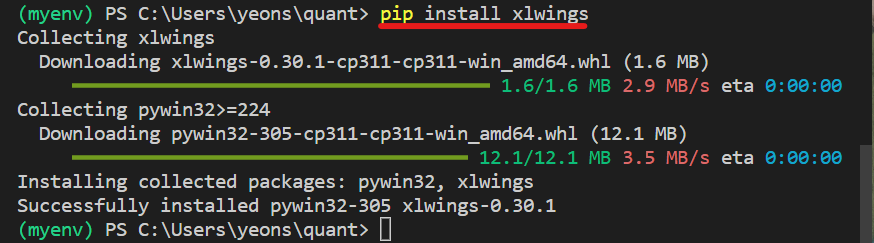
진짜 설치 된건지 궁금하시다면? >pip list 를 입력하시면 설치된 패키지 리스트가 나옵니다.
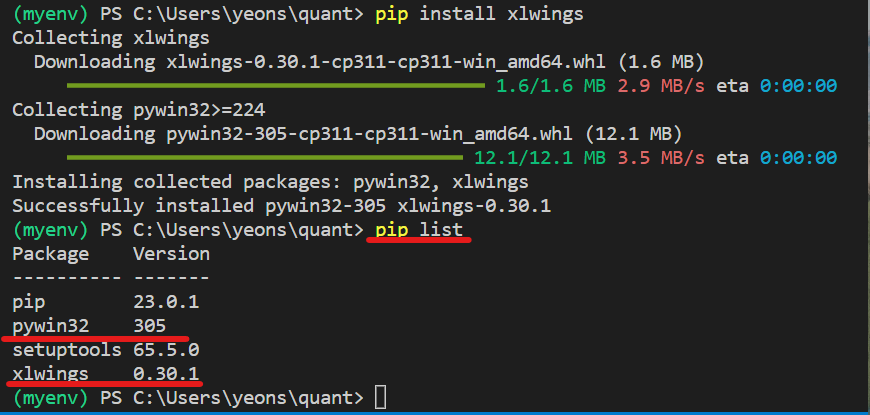
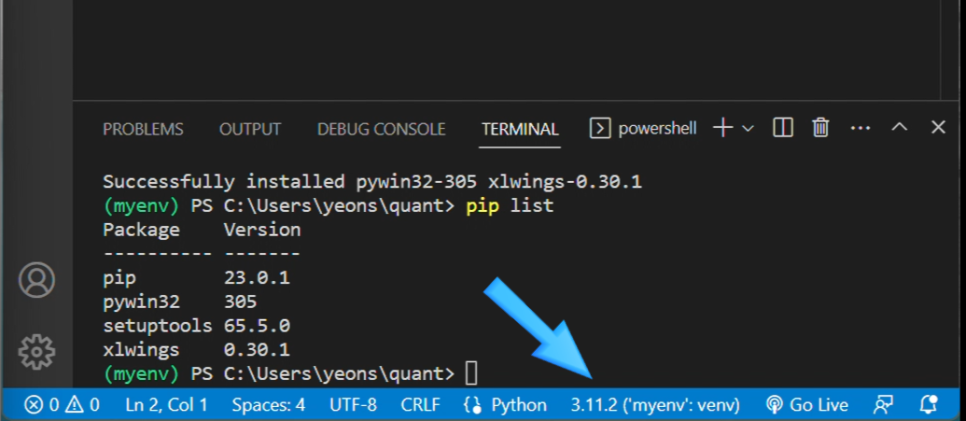
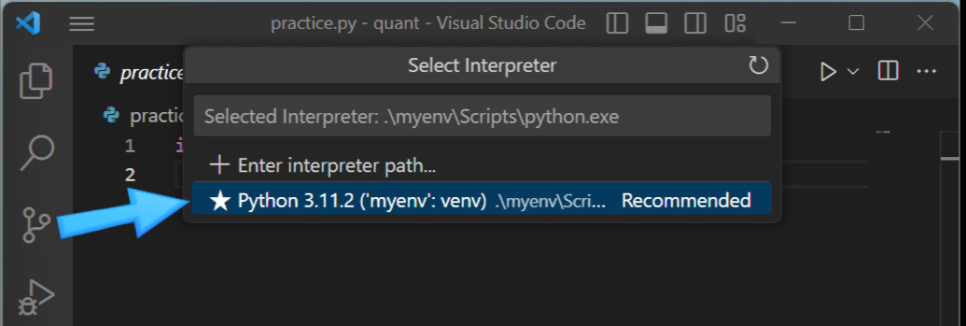
맨 밑에 3.11.2('myenv'"venv) 라고 적혀진 부분을 클릭하고
오른쪽 사진의 화살표가 가르키는 버튼을 클릭합니다.
가상환경을 만들고, 만든 가상환경에서의 인터프리터를 사용하는 방법입니다.
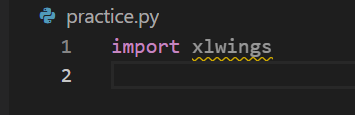
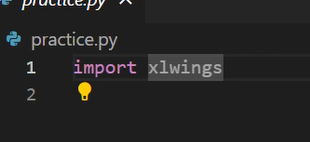
그랬더니 xlwings 에 물결선이 없어졌습니다.
설치한 xlwings 의 버전을 확인해 볼까요?
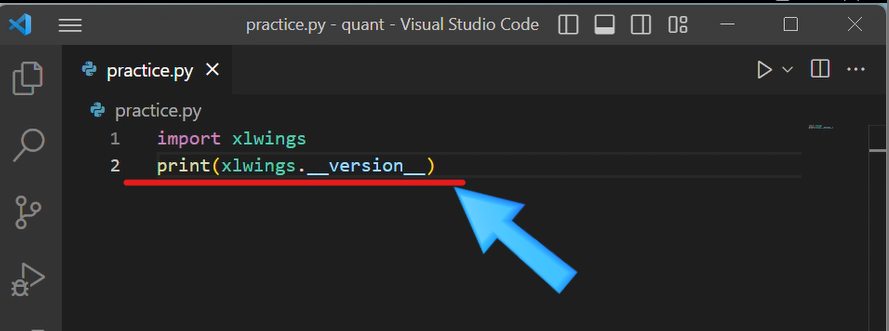
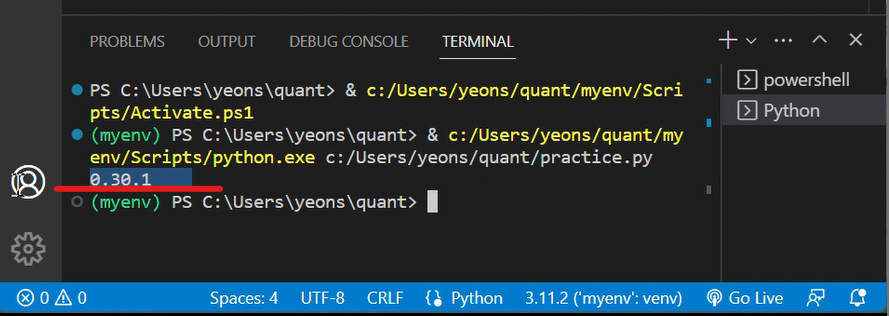
print(xlwings.__version__)
을 입력하고 저장합니다. 그리고 우측 상단에 삼각형을 누르면!
밑에 터미널에 버전 넘버가 보입니다.
성공입니다.
다들 성공하셨으면 축하드리고!
보시는 분들에게 도움이 되었으면 좋겠습니다! 감사합니다!!

'IT 프로그래밍 > IT기기 이용' 카테고리의 다른 글
| 파이썬 주식정보 크롤링 하기(네이버 증권 페이지 이용하여 데이터 가져오기) [step3] (0) | 2023.03.16 |
|---|---|
| 파이썬 주식정보 크롤링 하기(네이버 증권 페이지 이용하여 데이터 가져오기) [step2] (0) | 2023.03.16 |
| 파이썬 주식정보 크롤링 하기(네이버 증권 페이지 이용하여 데이터 가져오기) [step1] (0) | 2023.03.16 |
| 32기가 메모리 16기가 용 기기에 사용 가능하도록 만드는 방법! (32기가 메모리 16기가용 으로 나누기!) (2) | 2023.03.07 |





댓글